Het veranderen van de datacenters is de gemakkelijkste oplossing
- De Er is een probleem opgetreden bij het verwerken van gaminglogica Apex Legends-fout verschijnt zo nu en dan opnieuw.
- Het probleem is meestal gekoppeld aan servers en zelden aan de kant van de gebruiker.
- Blijf deze handleiding lezen om erachter te komen hoe anderen de fout hebben opgelost!
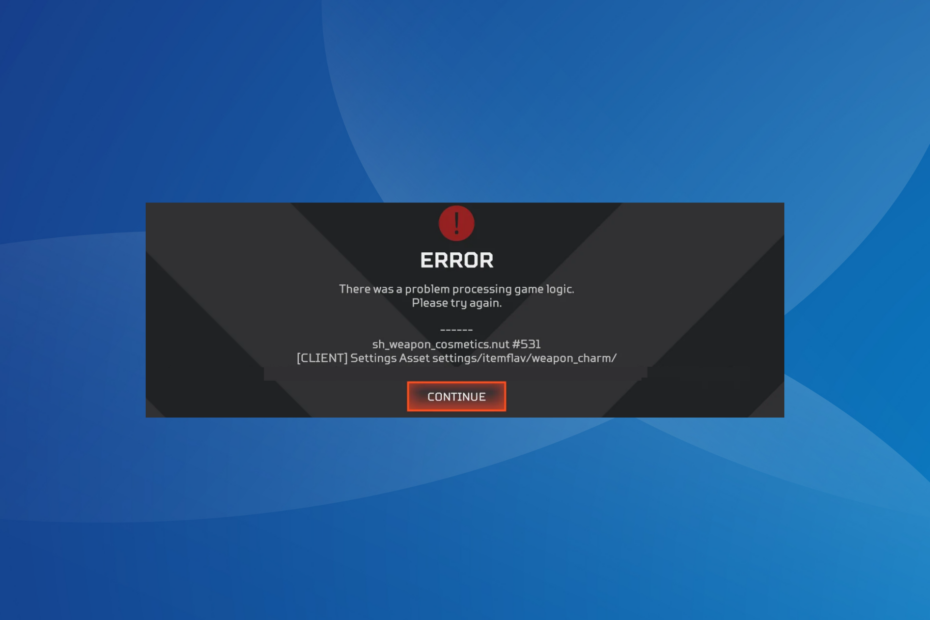
Apex Legends, hoewel een populaire titel onder gameliefhebbers, wordt nog steeds geplaagd door problemen. Onlangs kwamen gebruikers opnieuw de Er is een probleem opgetreden bij het verwerken van gaminglogica fout in Apex Legends op de pc.
Het verschijnt bij het starten van Apex Legends of inloggen, en het laadscherm leidt naar de foutmelding. Vergeet niet dat de ontwikkelaars het probleem hebben erkend en dat er binnenkort een patch zal verschijnen!
Wat is een spellogicafout?
De spellogicafout verschijnt wanneer de servers uw account niet kunnen verifiëren. Het kunnen de spelbestanden zijn die de schuld krijgen of een probleem met de server zelf. En onthoud: de
Spellogica verwerken Apex-fouten worden aangetroffen op verschillende platforms, of het nu pc, PS4 of Xbox is.Hoe we testen, beoordelen en beoordelen?
We hebben de afgelopen zes maanden gewerkt aan het bouwen van een nieuw beoordelingssysteem voor de manier waarop we inhoud produceren. Met behulp hiervan hebben we vervolgens de meeste van onze artikelen vernieuwd om daadwerkelijke praktische expertise te bieden over de handleidingen die we hebben gemaakt.
Voor meer details kunt u lezen hoe we testen, beoordelen en beoordelen bij WindowsReport.
Soorten spellogicafouten:
- Navigatieproblemen
- Vervagende problemen
- Problemen met necrotische schade
- Problemen met stralingsschade
Hoe kan ik de spellogicafout op Apex Legends oplossen?
Voordat we beginnen met de enigszins complexe wijzigingen, probeer eerst deze snelle oplossingen:
- Voor Apex-spellogicafouten op de pc beëindigt u het programma en start u het opnieuw. Het kan zijn dat je het een paar keer moet doen.
- Meld u af en log vervolgens in op het spel. Sommige gebruikers stelden voor om als tijdelijke oplossing in te loggen op een ander account en vervolgens terug te gaan naar uw account.
- Voor Apex-legendes Probleem bij het verwerken van spellogica fout op PS4 of Xbox, start de console opnieuw op.
- Controleer of er beschikbare updates voor Apex Legends zijn en installeer deze.
- Verlaat uw club, als u er deel van uitmaakt, en controleer of er verbeteringen zijn.
Als niets werkt, ga dan naar de volgende oplossingen.
1. Verander het datacenter
De stappen om het datacenter te wijzigen variëren per pc en console. Maar de interface blijft hetzelfde. Op pc moet je op de items klikken, terwijl je voor PS4 en Xbox op de speciale knoppen op de controller moet drukken.
- Launch Apex-legendes, en wanneer u de Doorgaan knop, selecteer Datacentra in de buurt van de linkerbenedenhoek.
- Selecteer nu een ander datacenter uit de lijst, een met een relatief vergelijkbare ping en minimaal pakketverlies.
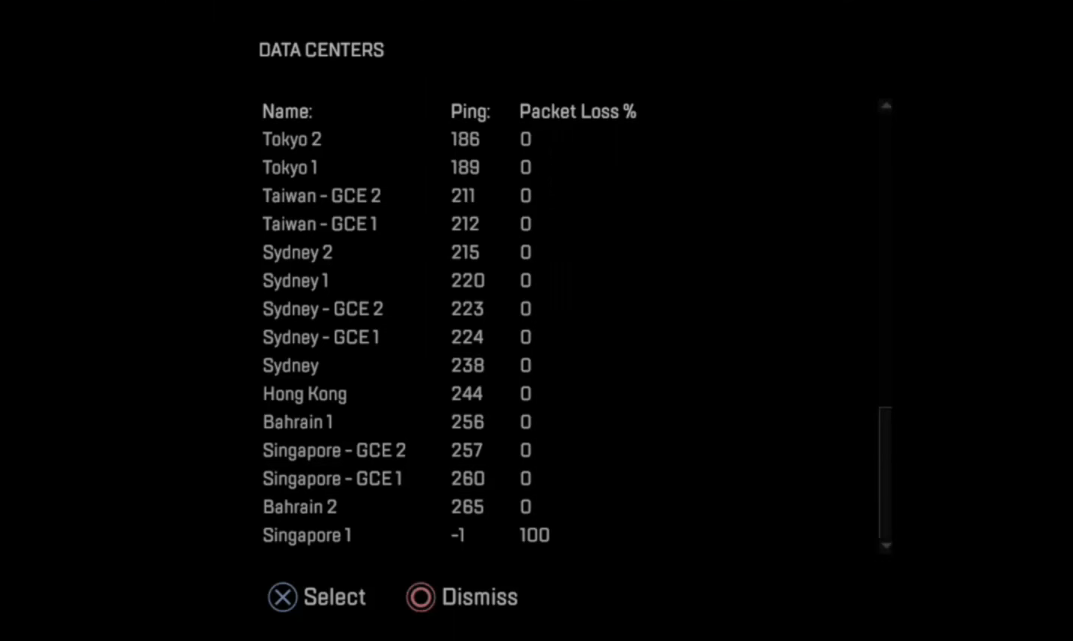
- Sla ten slotte de wijzigingen op en controleer vervolgens of de multiplayer-game wordt gestart zonder een foutmelding te geven.
2. Wis het spelbestand
- Op pc: Ga naar de Programmabestanden map in de C: rijden > selecteren Oorsprong of Stoom, afhankelijk van het platform dat wordt gebruikt om de game te downloaden> lokaliseren Apex-legendes > verwijder de spelgegevens en cache (niet de spelbestanden).
- Op PS: Open Systeem instellingen > selecteren Beheer van opgeslagen applicatiegegevens > kiezen Opgeslagen gegevens in systeemopslag > selecteren Verwijderen > kiezen Apex-legendes > selecteer het spelbestand van 3,5 MB > verwijder het.
- Op Xbox: Druk op de Xbox knop op de controller > ga naar Mijn games en apps > selecteren Apex-legendes > druk op de Menu knop > selecteren Beheer games en add-ons > kiezen Opgeslagen gegevens > selecteer de gegevens voor uw gamertag > verwijder deze van de console (niet uit de cloud).
3. Repareer de spelbestanden
- Start Origin op de pc en selecteer Mijn gamebibliotheek vanuit het navigatievenster.
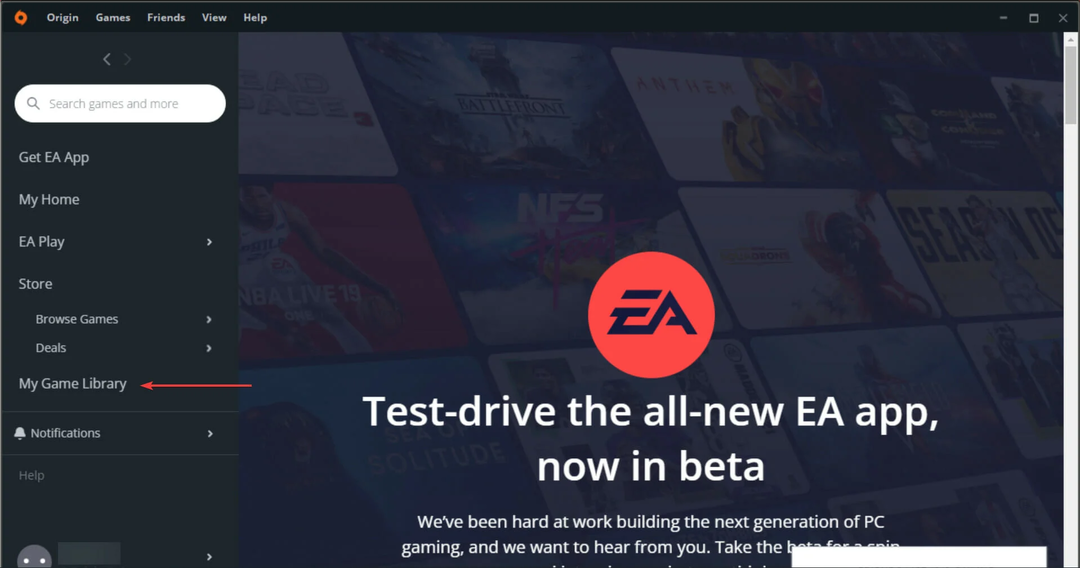
- Klik met de rechtermuisknop op Apex-legendesen selecteer vervolgens Reparatie vanuit het contextmenu.
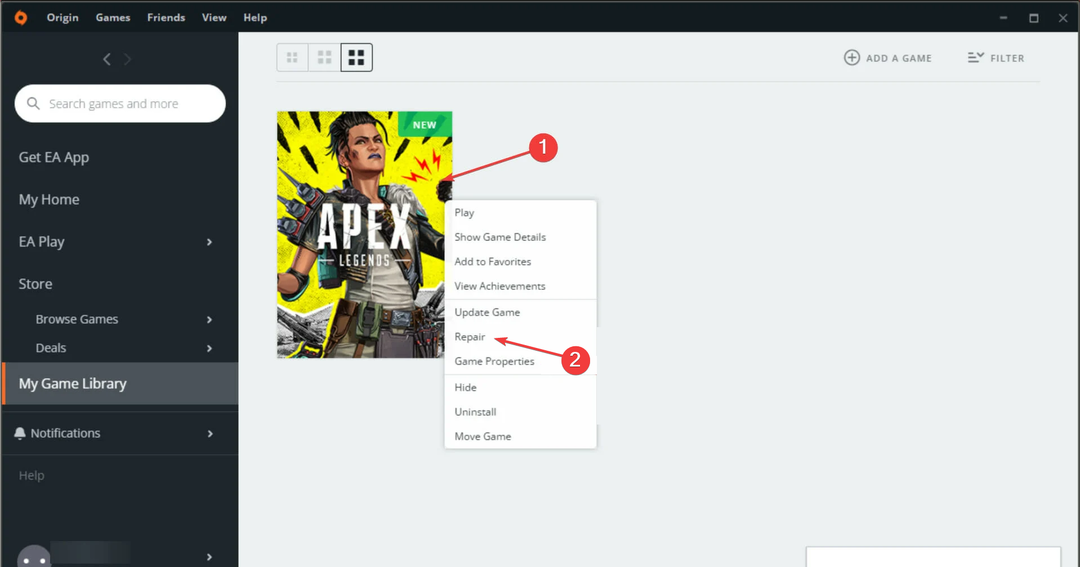
- Wacht tot de reparatie is voltooid, start vervolgens de computer opnieuw op en start Apex Legends.
Vaak kunnen ontbrekende spelbestanden de Apex-verwerkingsspellogicafout in Windows veroorzaken. Repareer het spelbestand en je zou klaar moeten zijn om te gaan! Het helpt ook wanneer Apex Legends zal niet starten, of je krijgt de Schending van gamebeveiliging gedetecteerd fout.
- Kan Windows 11 Steam uitvoeren? We hebben het getest
- Oplossing: XP-Pen wordt gedetecteerd als toetsenbord op Windows 11
- Hoe u herstelde bestanden uit de Prullenbak kunt vinden op Windows 11
4. Installeer het spel opnieuw
- druk op ramen + R openen Loop, typ appwiz.cpl in het tekstveld en druk op Binnenkomen.
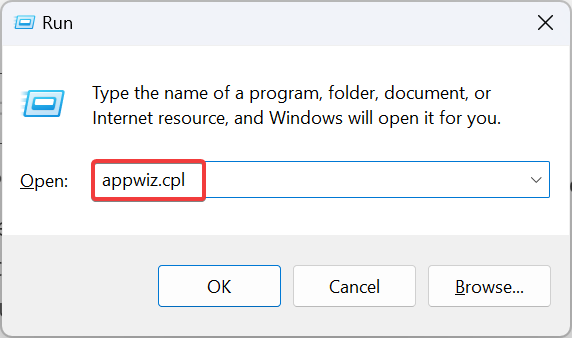
- bevind zich Apex-legendes uit de lijst met programma's en klik vervolgens op Verwijderen.
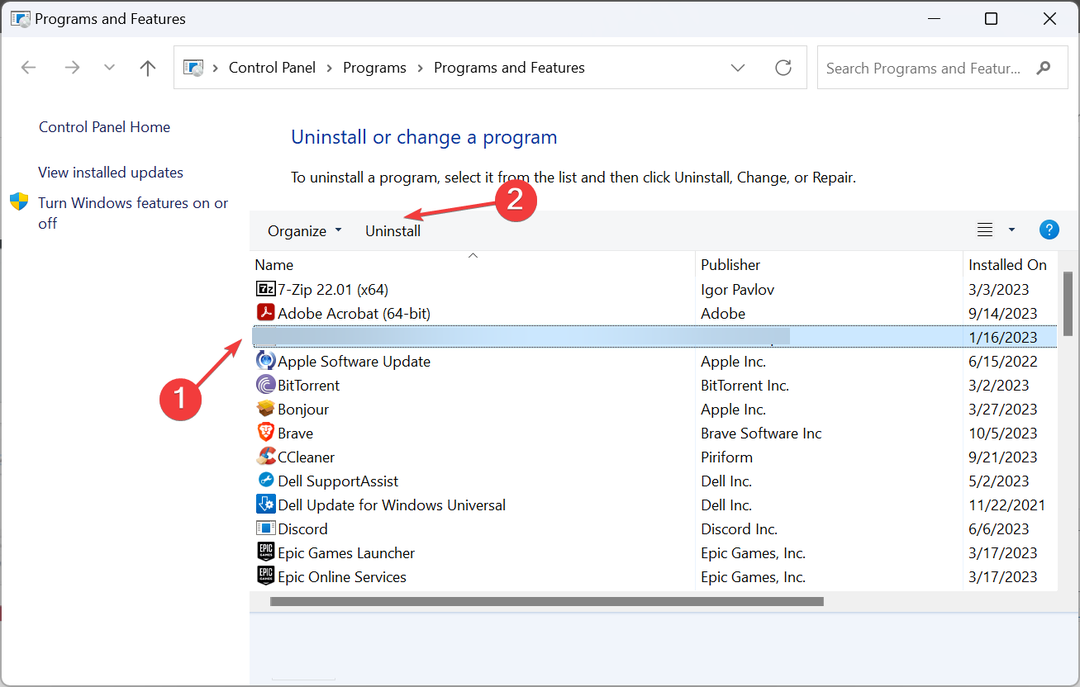
- Volg de instructies op het scherm om het verwijderingsproces te voltooien.
- Als u klaar bent, start u de computer opnieuw op en installeert u het spel opnieuw.
Als het een probleem is met de eerste installatie, is de enige oplossing het verwijderen van de game en het vervolgens downloaden van een officiële bron. Houd er rekening mee dat u Origin mogelijk ook opnieuw moet installeren.
Wij adviseren het gebruik van een verwijderprogramma van derden om eventuele overgebleven bestanden en registervermeldingen te verwijderen die conflicten kunnen veroorzaken. Het zal ook helpen wanneer Apex Legends heeft een hoog CPU-gebruik.
Als niets anders werkt, is het waarschijnlijk een probleem aan het einde van de server. Dus, contact opnemen met ondersteuning, en ze zouden je een tijdlijn moeten kunnen geven over wanneer de game actief zal zijn.
Een van de oplossingen had moeten helpen de Apex Legends te repareren Probleem bij het verwerken van spellogica fout. Als dit niet het geval is, probeer dan over te schakelen naar een ander platform, aangezien PlayStation-gebruikers deze fout het vaakst tegenkomen.
Daarnaast meldden enkele gebruikers hoge vertraging of pieken in Apex Legends, wat kan worden opgelost door de stuurprogramma's bij te werken en de locatie te wijzigen.
Voor vragen of om te delen wat voor u heeft gewerkt, kunt u hieronder een reactie achterlaten.


![Oplossing: ALT + F4-toetsen werken niet meer in Windows 11/10 [opgelost]](/f/8858f8429c69fb524255f478b58879a3.png?width=300&height=460)